Déploiement du client
Depuis la page Déploiement du client, installez ou désinstallez le client Hypnos sur les ordinateurs de votre réseau local.
Note : Il n'est pas nécessaire de déployer un client sur un ordinateur où il est déjà installé lors d'une mise à jour du serveur : la mise à jour des clients s'effectue automatiquement.
1.Assurez-vous que les ordinateurs sur lesquels vous souhaitez installer ou désinstaller le client Hypnos sont allumés. Vous pouvez tenter un réveil global de votre parc en fournissant un fichier contenant des adresses MAC des machines à réveiller, ou interroger la table ARP de votre ordinateur.
Note : Si vous fournissez un fichier, ce fichier doit être un fichier texte. Quel que soit son format, les adresses MAC seront automatiquement reconnues à l'intérieur de ce fichier.
2.Lancez une Recherche pour scanner brièvement votre réseau à la recherche des ordinateurs allumés.
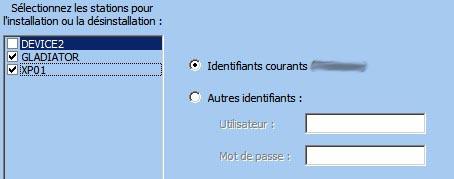
Note : La liste affichée récapitule l'ensemble des unités ayant répondu à un ping du serveur dans un délai raisonnable. Il est donc possible que certaines ne correspondent pas à des stations mais à des routeurs, switches ou imprimantes par exemple. L'installation ou la désinstallation du client vers ces unités sera sans effet.
3.Sélectionnez dans la liste proposée le ou les ordinateurs vers lesquels installer ou désinstaller le client Hypnos.
Les stations pré-cochées indiquent celles sur lesquelles le client Hypnos n'est apparemment pas installé.
Utilisez la combinaison CTRL + A pour cocher / décocher la liste complète.
Si vous souhaitez effectuer un déploiement sur un poste allumé qui n'est pas listé, vous pouvez effectuer un Ajout manuel en saisissant son nom ou son IP.
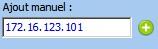
4.Choisissez vos identifiants : soit les identifiants de votre session courante, soit les identifiants de votre choix.
L'identité choisie doit disposer des droits d'administration sur tous les postes sélectionnés.
En choisissant l'identifiant de votre choix, vous pouvez indiquer la variable %COMPUTERNAME% dans le nom d'utilisateur pour préciser un compte local sur la machine destination.
Exemple : %COMPUTERNAME%\administrateur
5.Cliquez sur Installer ou Désinstaller.
6.L'état d'avancement de l'installation / désinstallation s'affiche dans un tableau récapitulatif.
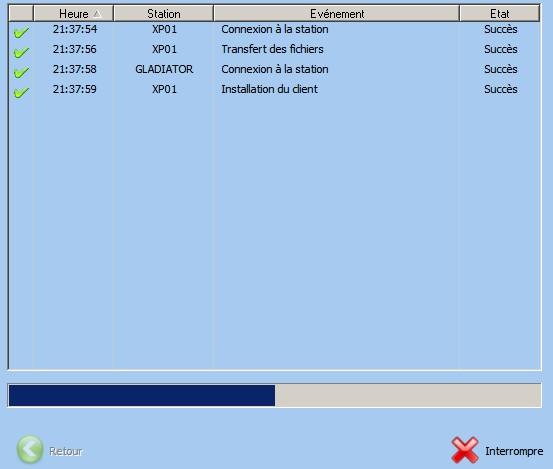
Note : La désinstallation du client sur un poste ne retirera pas son entrée dans la console des clients.
Créé avec HelpNDoc Personal Edition: Avantages d'un outil de création d'aide